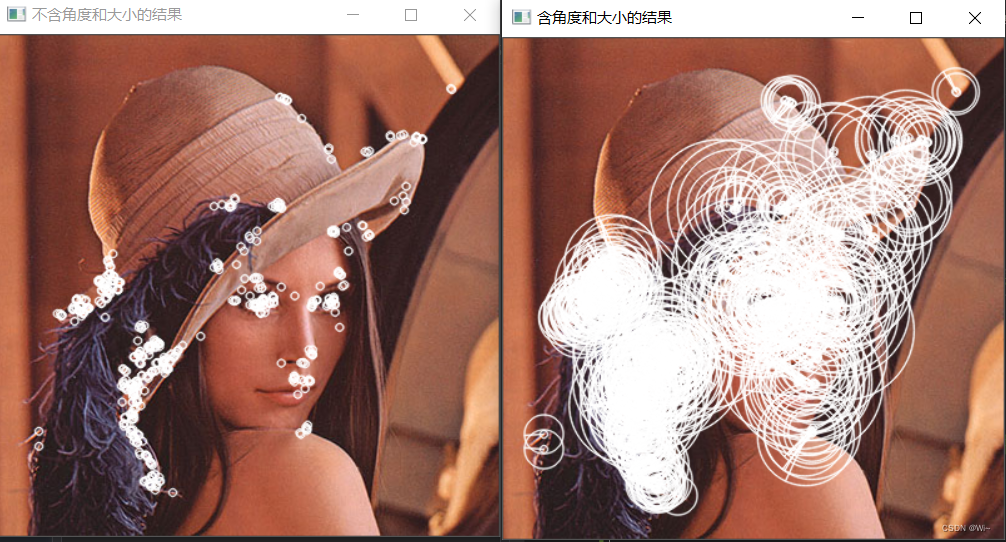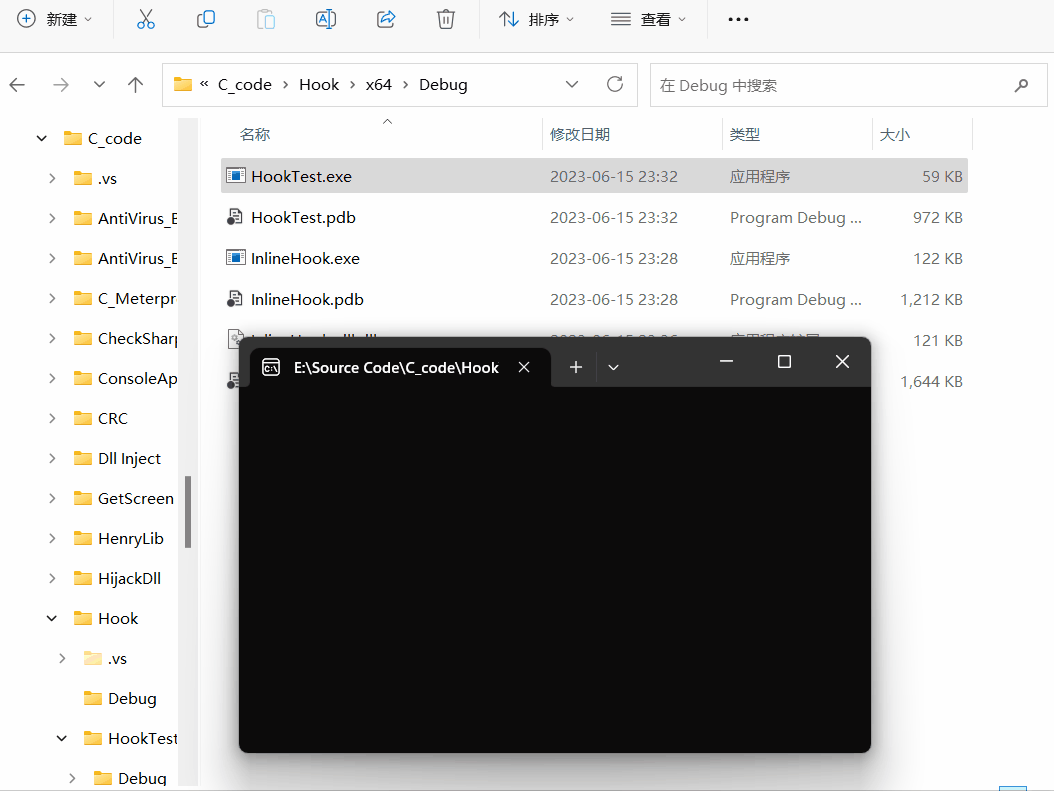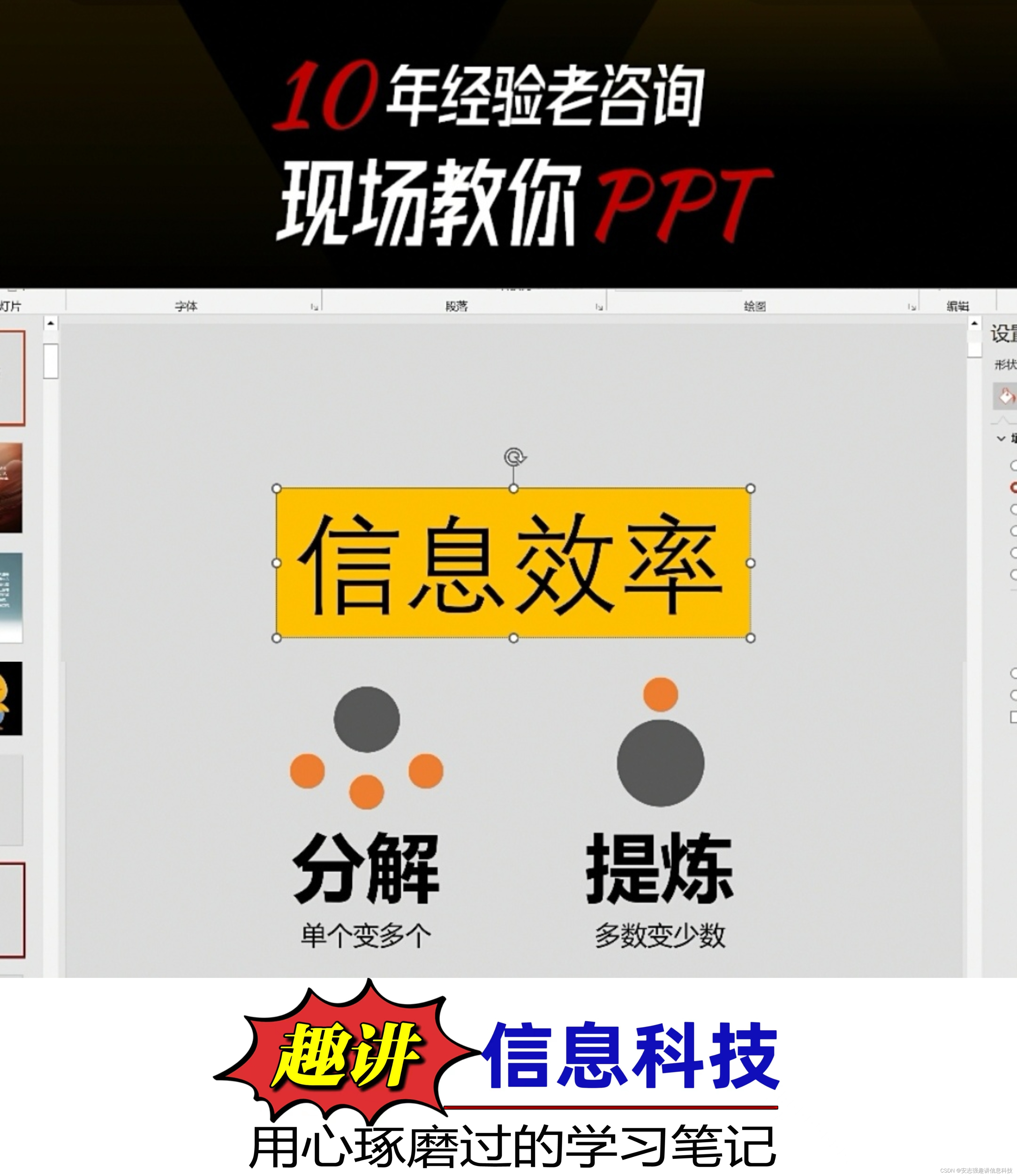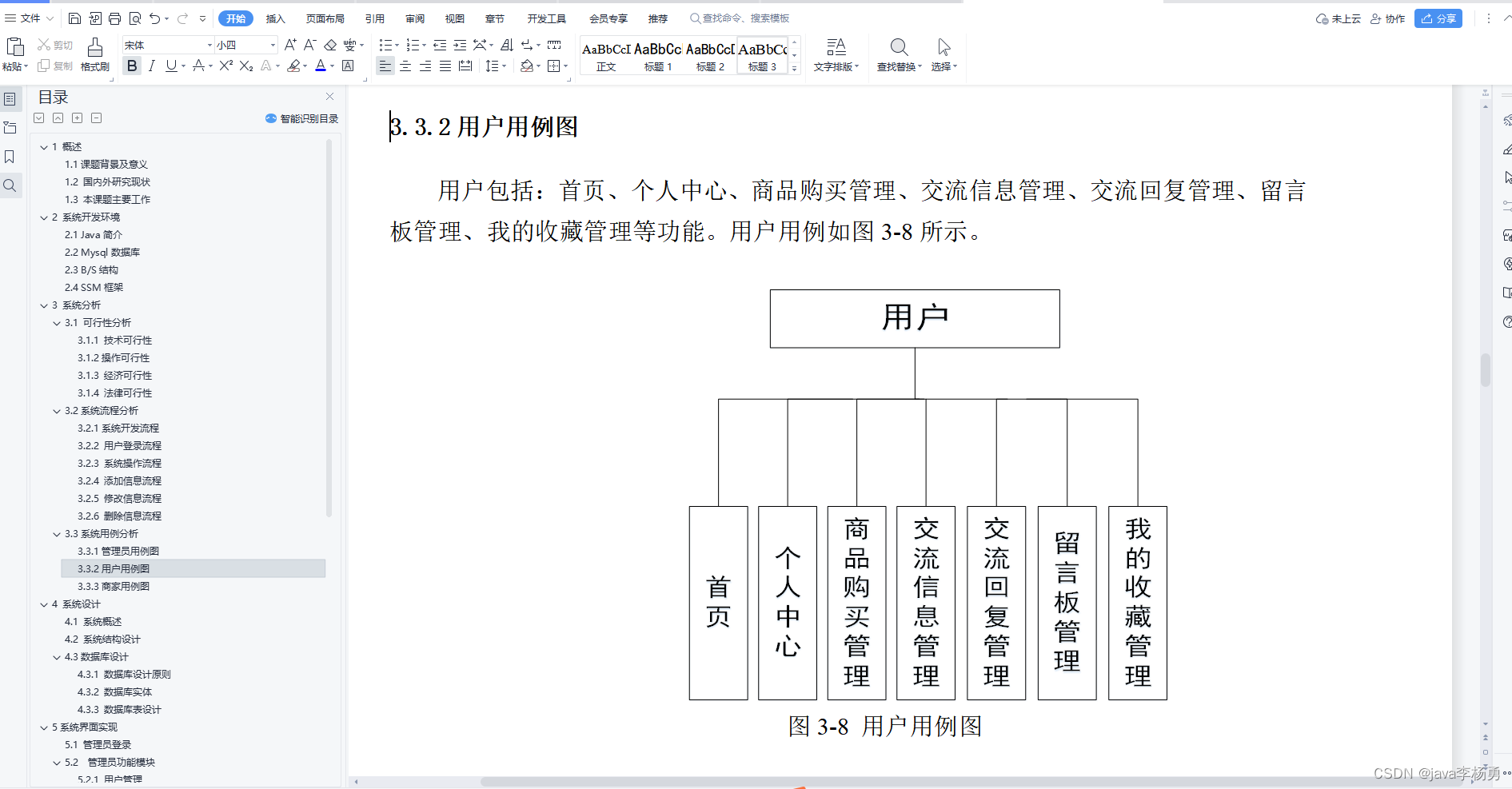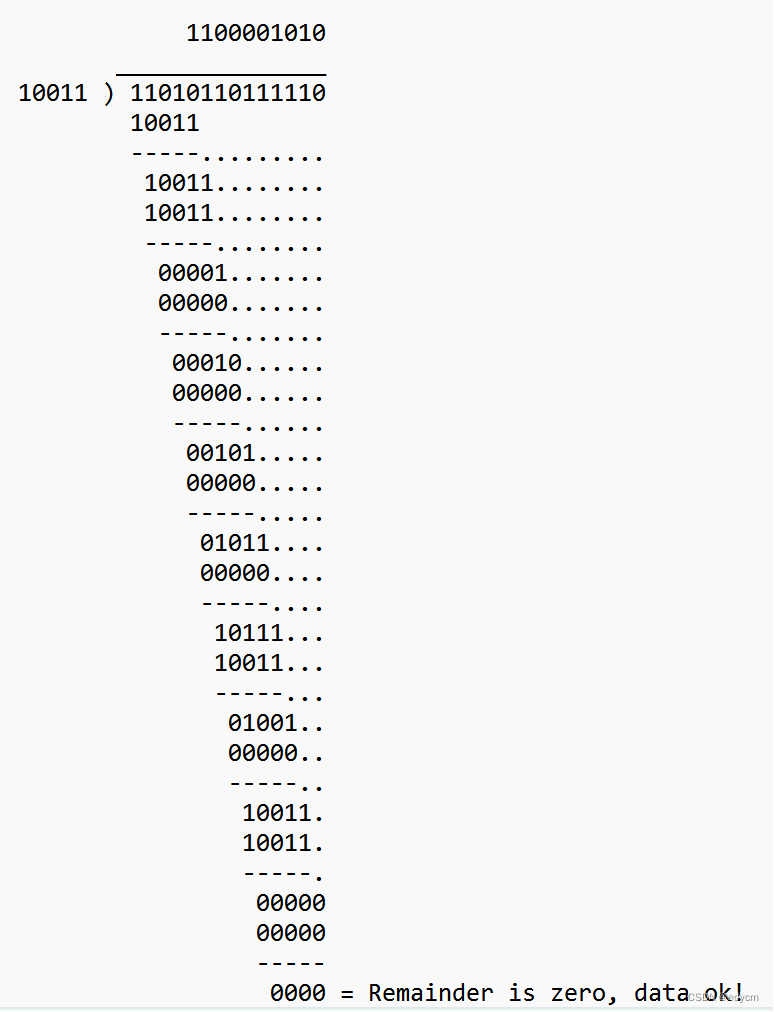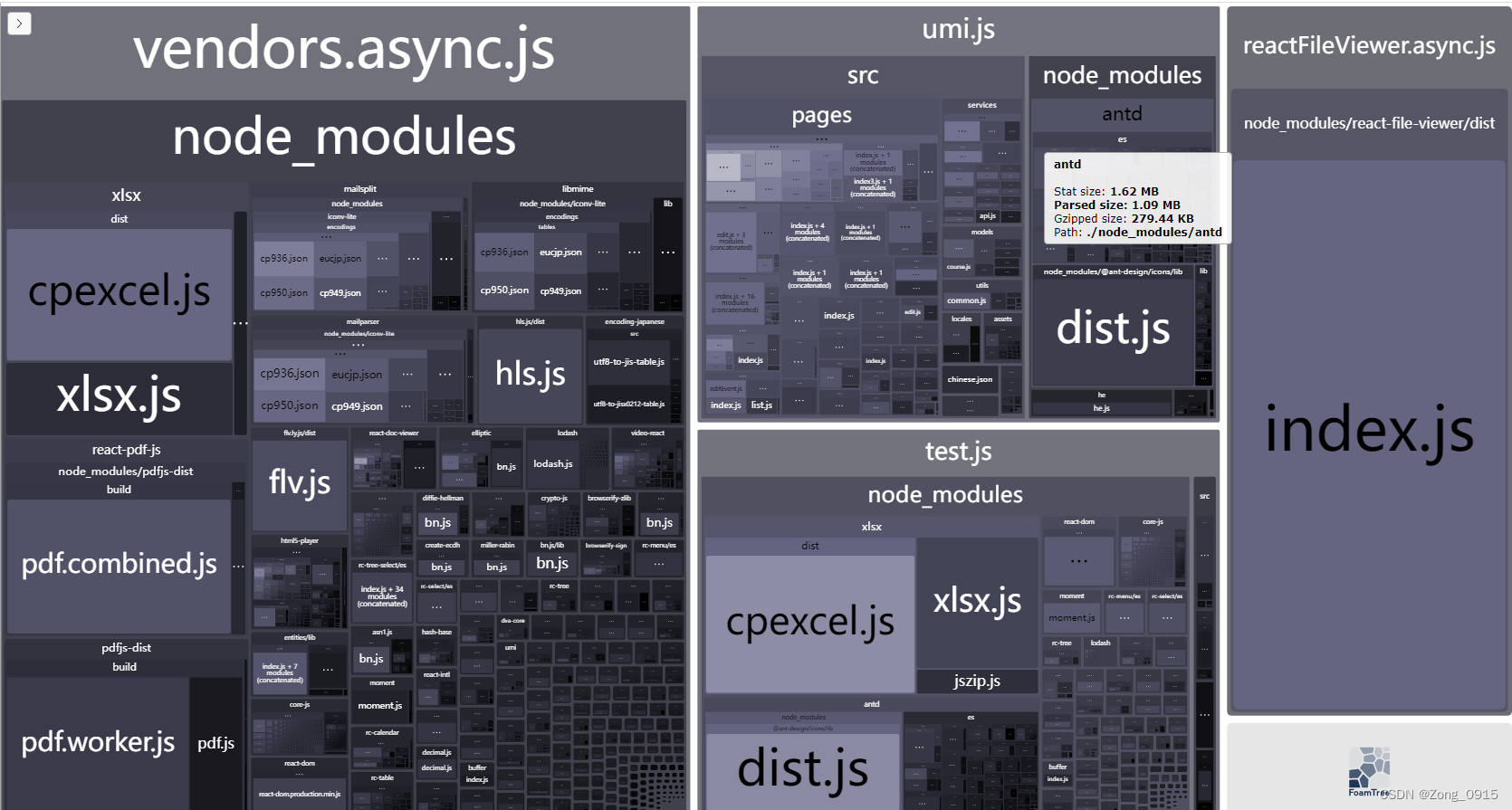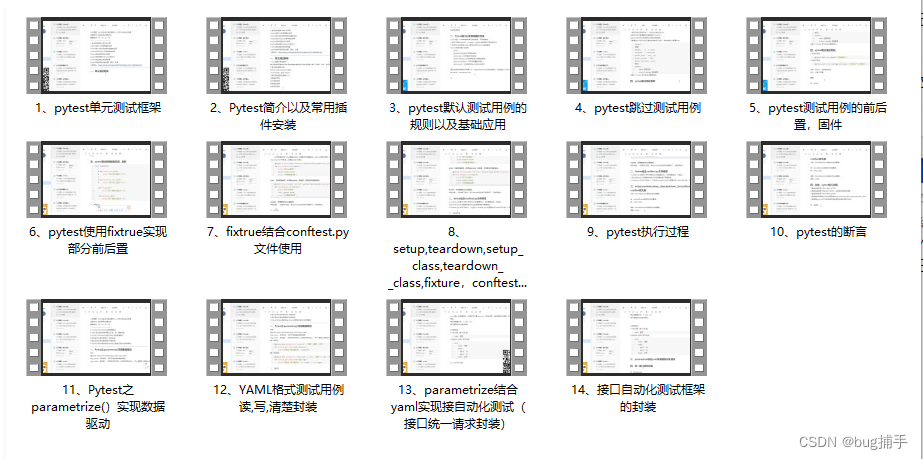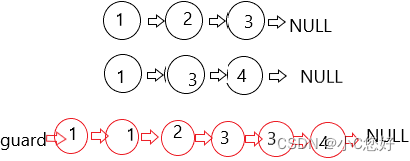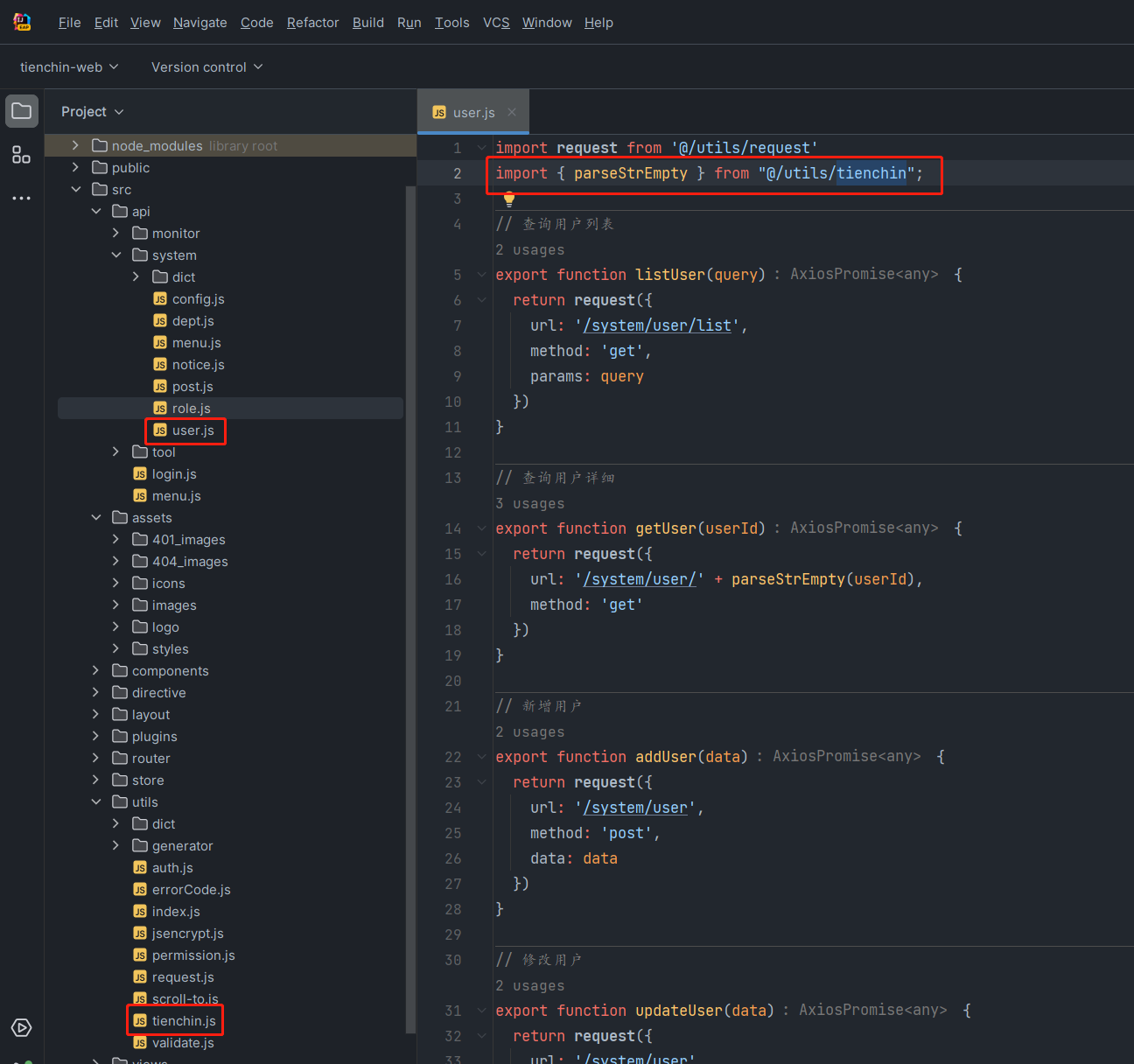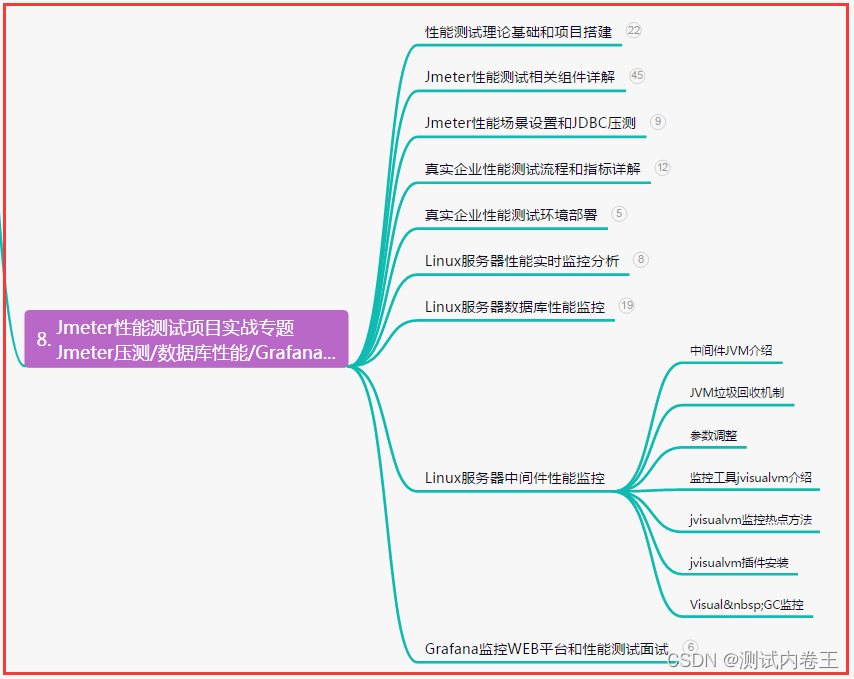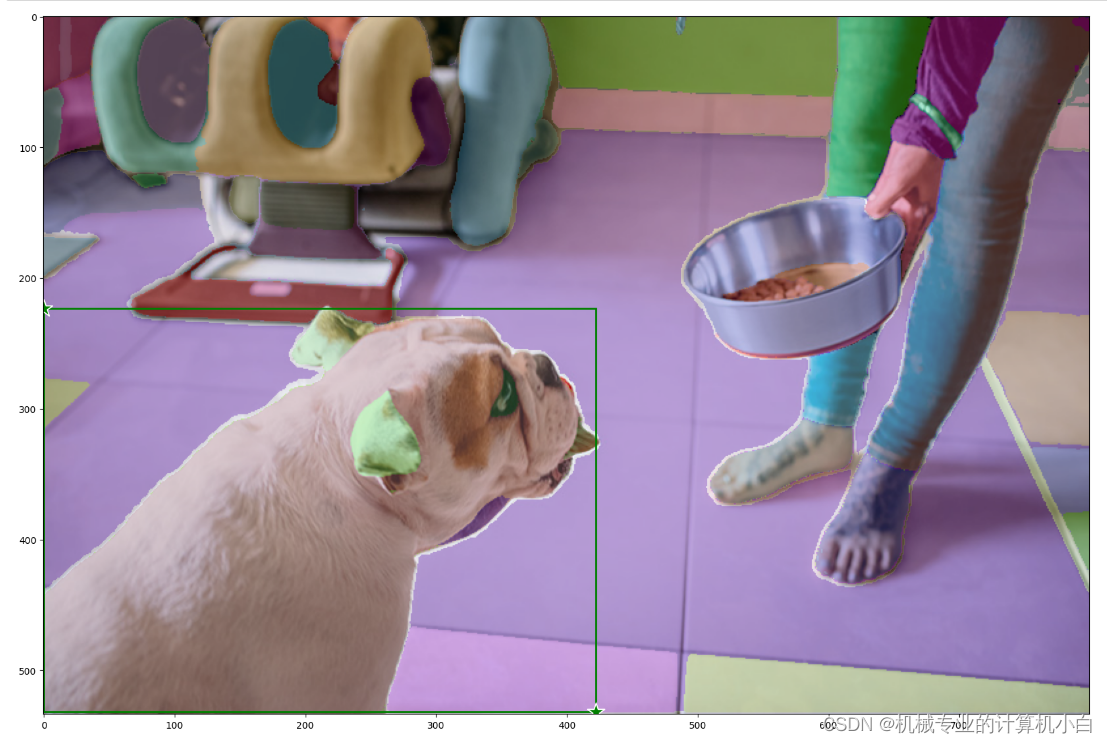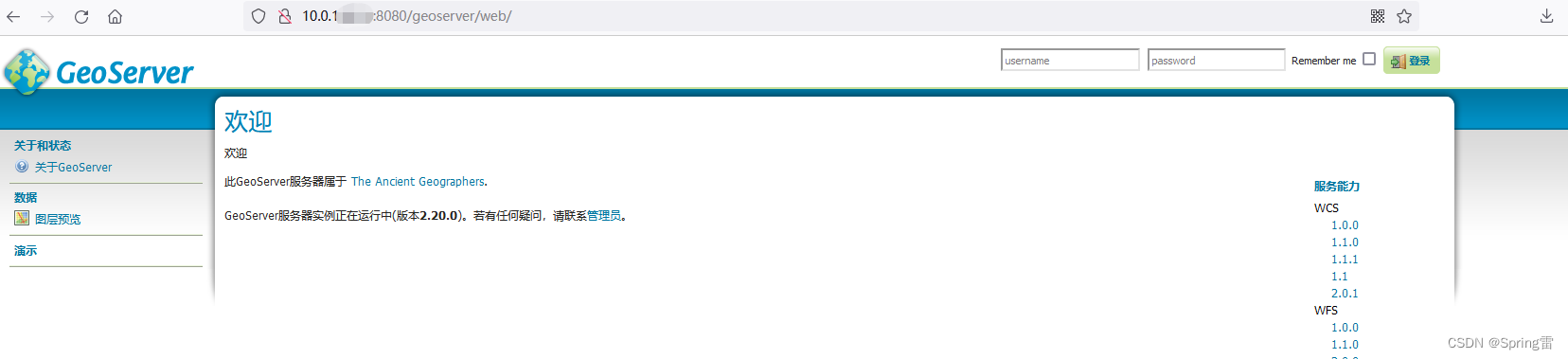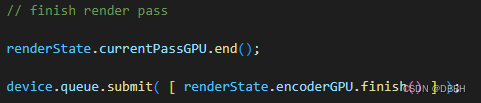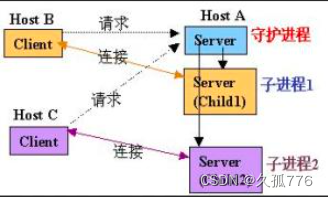MSVCP100.dll是一个Windows系统文件,它可以确保Windows程序正确平稳运行,如果该文件安装不正确、丢失或损坏,则使用该文件的应用程序将无法正常启动,会出现“无法启动此程序,因为计算机中丢失MSVCP100.dll”的错误提示。

该错误可能发生于Windows启动或关闭;正在安装或使用某个程序;或当正在安装新Windows的时候。了解了MSVCP100.dll错误的相关信息,下面我们一起去了解它的解决方法。
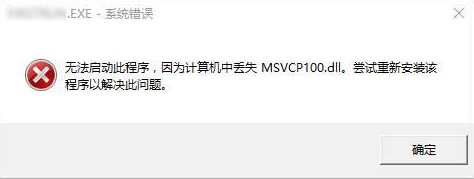
MSVCP100.dll丢失的解决方法
安装或重装Microsoft Visual C++ Redistributable
MSVCP100.dll是Microsoft C运行时(runtime)库文件。而安装Visual C++ Redistributable时将安装Microsoft C 和C++(MSVC)运行时库。在发生丢失MSVCP100.dll的问题时,我们可以考虑安装或重装Microsoft Visual C++ Redistributable,这可能可以解决问题。具体步骤如下:
步骤1:首先,检查您的计算机中是否已安装Microsoft Visual C++ Redistributable。请右键点击【开始】,选择【应用和功能】,在应用列表中查找Microsoft Visual C++,若已安装,请点击其名称,再选择【卸载】按钮。若找不到Microsoft Visual C++,则继续下面的操作。
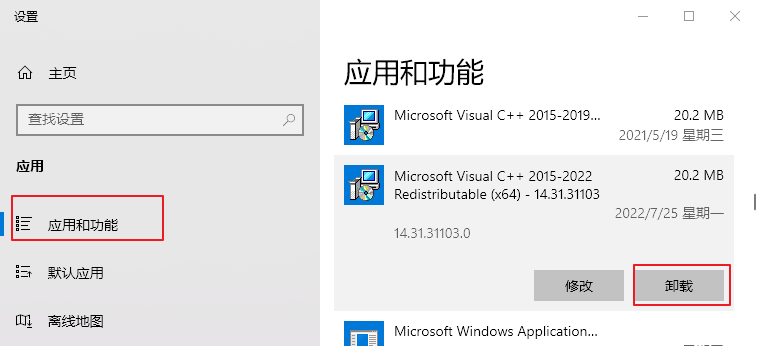
步骤2:前往微软官方网站搜索Microsoft Visual C++ Redistributable,搜索出不同版本的Microsoft Visual C++的情况下,可以点击搜索结果,进入相应界面,查看其支持的系统,比如Visual C++ Redistributable for Visual Studio 2015支持Windows 10、Windows 7 Service Pack 1、Windows 8、Windows 8.1等系统。同时还可以了解其硬件要求,若您的计算机符合此要求,则可以下载该版本的Visual C++ Redistributable。
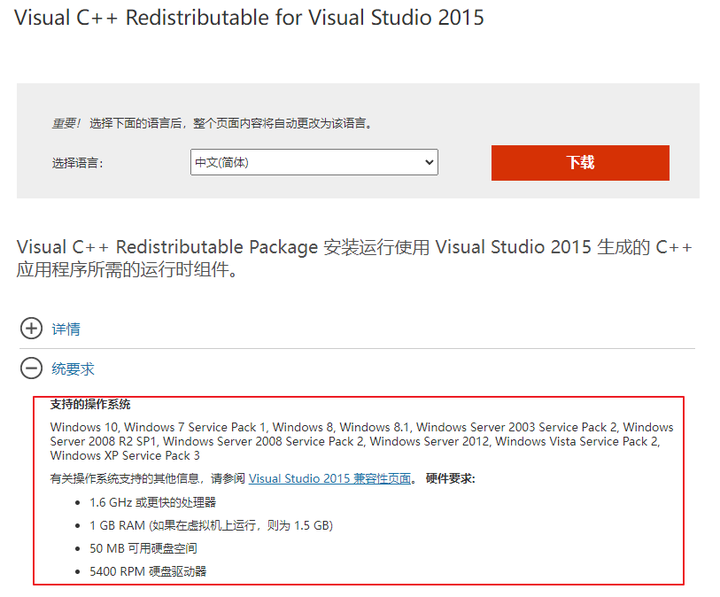
步骤3:选择正确版本的Microsoft Visual C++ Redistributable以后,选择语言,再点击【下载】按钮。
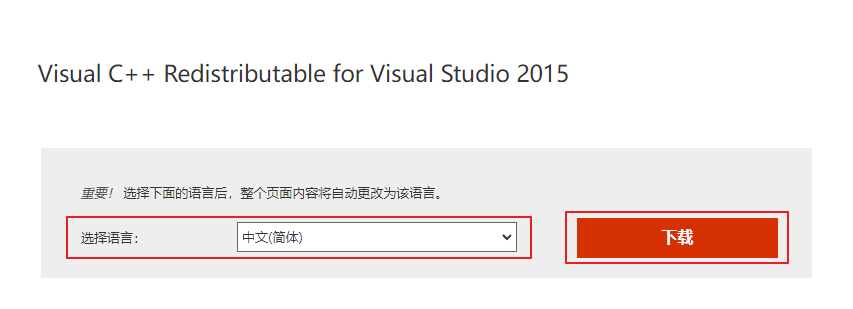
步骤4:之后根据自己的系统类型选择要下载的程序版本,如果系统是64位的,请选择【vc_redist.x64.exe】,如果是32位系统,则选择【vc_redist.x86.exe】,然后选择【Next】进行后续的下载和安装操作。
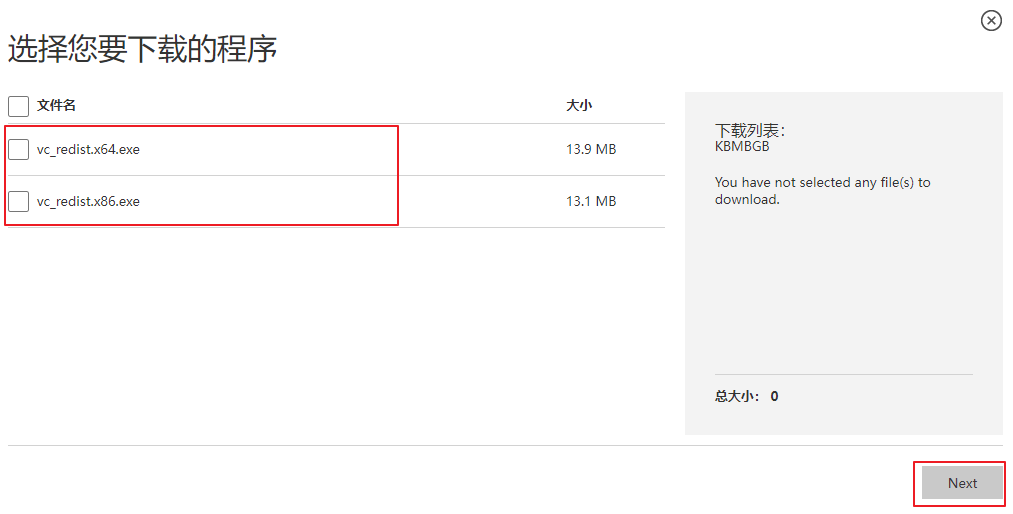
从其他计算机复制MSVCP100.dll
MSVCP100.dll丢失时,您可以从第三方网站下载,但这可能有一定的安全风险。如果未能找到正规的下载网站,建议您从没有问题的另一台计算机中复制丢失的MSVCP100.dll文件到您的计算机中。为此,请执行下列操作:
步骤1:找到操作系统版本以及体系结构(32位或64位)与您的计算机相同的另一台计算机,按【Windows+E】打开文件资源管理器。
步骤2:打开文件资源管理器之后,点击【C:】盘,在其中搜索【MSVCP100.dll】文件并复制到一个U盘中。将U盘连接到您的计算机中,若您的计算机是32位系统,则将MSVCP100.dll文件粘贴到【C:\Windows\System32】目录中。
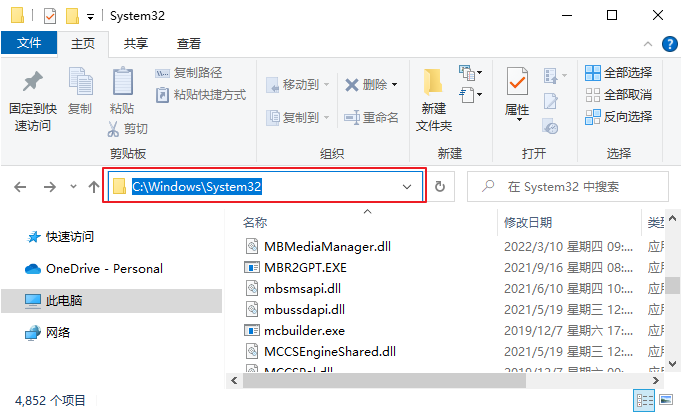
若您的计算机是64位系统,则把MSVCP100.dll文件复制粘贴到【C:\Windows\SysWOW64】目录中。
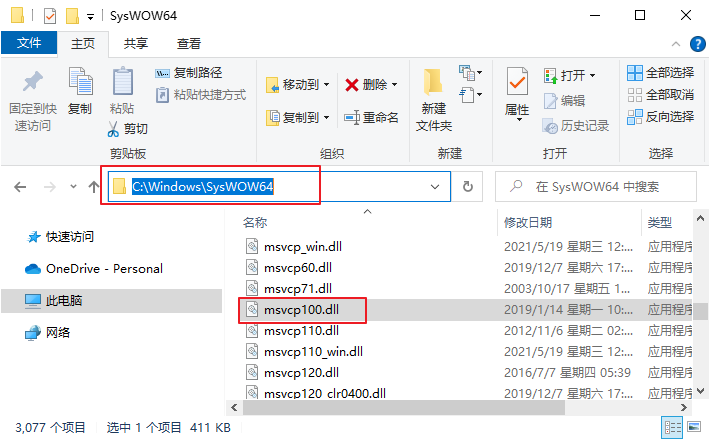
步骤3:之后再次运行出现问题的应用程序或者重启计算机,查看问题是否解决。
重新注册MSVCP100.dll
有时系统中仍然存在MSVCP100.dll,但启动程序时却提示该文件丢失,这可能需要重新注册MSVCP100.dll。具体步骤如下:
步骤1:在搜索栏中键入【cmd】,右键单击【命令提示符】搜索结果,然后选择【以管理员身份运行】。
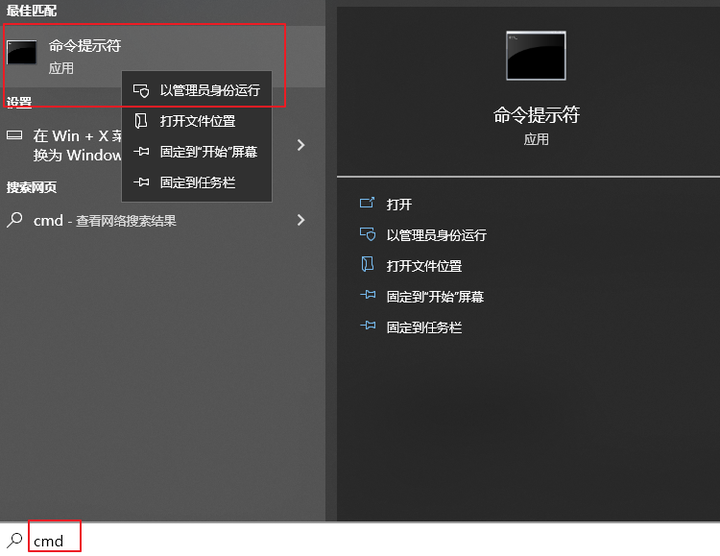
步骤2:新窗口出现后,复制并粘贴【regsvr32 MSVCP100.dll】命令,并按【Enter】键,regsvr32可将.dll文件注册为注册表中的命令组件。完成后,重新启动计算机并查看是否解决问题。
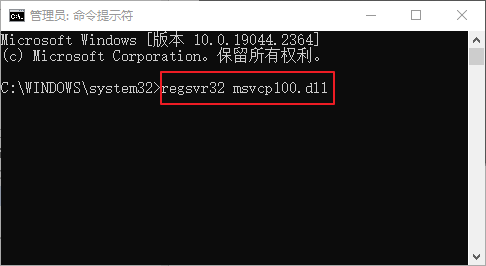
使用防病毒软件
MSVCP100.dll丢失问题也可能是因为计算机中存在病毒或恶意软件,病毒可能会删除一些系统文件。因此,您可以使用Windows 10内置的防病毒软件——Windows Defender或第三方防病毒软件来进行病毒扫描。下面我们以Windows Defender为例介绍具体的操作步骤。
步骤1:在【开始】中打开【设置】,然后点击【更新和安全】。
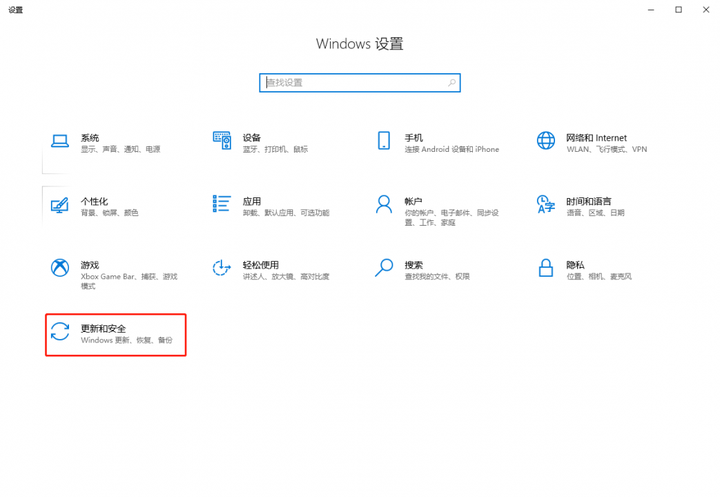
步骤 2:在【更新和安全】页面下,单击打开 【Windows安全中心】。
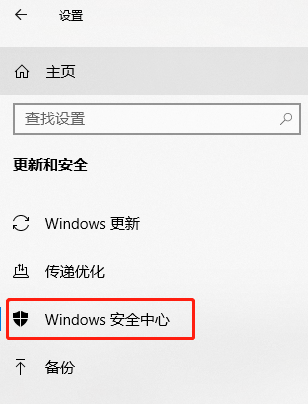
步骤3:单击【病毒和威胁防护】,然后单击【快速扫描】以开始扫描。
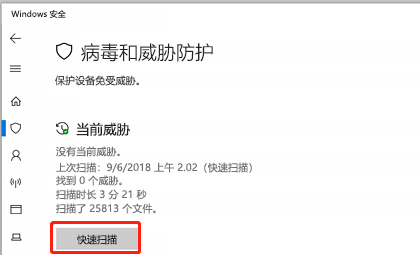
使用SFC命令修复系统文件
MSVCP100.dll是系统文件之一,而SFC(系统文件检查器)是Windows系统内置的实用程序,能够扫描所有受保护的系统文件,并且修复检测到的问题。下面是详细的使用方法:
步骤1:在左下角搜索框内搜索【cmd】,并选择【以管理员身份运行】打开命令提示符工具。
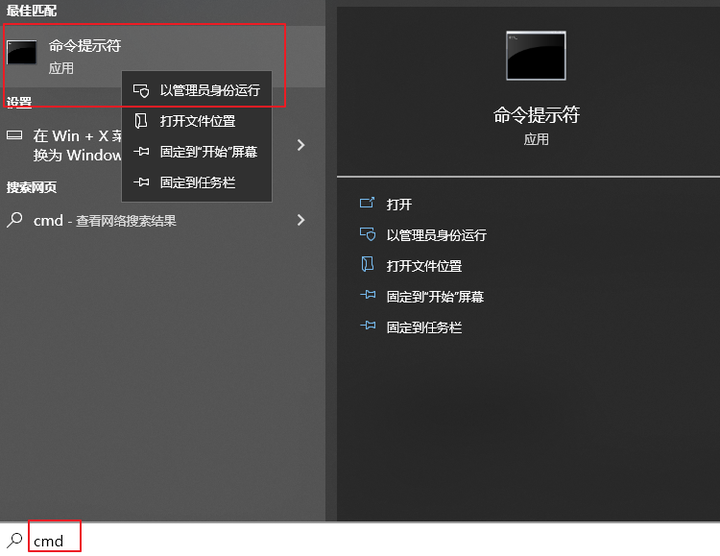
步骤2:在打开的命令提示符窗口里,输入命令【SFC /scannow】并按下【Enter】键。接下来系统文件检查器会进行系统扫描,并修复有问题的系统文件。

以上便是电脑出现MSVCP100.dll丢失错误的解决办法,如果您也遇到了这样的问题,可以参考本文进行操作。